
Elske smarte mapper i Finder 8 Smartmapper, du har brug for på din Mac, og hvordan du opsætter dem 8 Smartmapper, du har brug for på din Mac, og hvordan du sætter dem op Smartmapper tager en forudindstillet søgeforespørgsel efter eget valg og filtrerer for relevante filer i overensstemmelse hermed, gør dem til en af de mest underudnyttede og virkelig nyttige funktioner i Mac OS X. Læs mere på Mac? Du vil være glad for at vide, at nogle få Mac-apps understøtter smarte grupperinger. Smartmapper, albummer, afspilningslister mv. Er hurtige adgangsvisninger, der viser søgeresultater for at matche specifikke kriterier. Du kan bruge dem til at filtrere elementer i et snap. Vi har afrundet et par brugerdefinerede smarte sæt til at komme i gang.
Smarte Album i Billeder
Du kan oprette smarte album i appen Fotos ved at klikke på Filer> Ny smart album . I dialogboksen, der vises, vil du se tre dropdown-menuer i træk. Vælg de rigtige muligheder inden for dem, og du har tilstanden på plads for at filtrere de ønskede billeder.
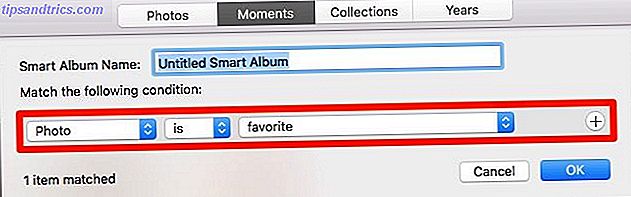
Hvis du vil tilføje flere betingelser for filtrering, skal du klikke på plusknappen ud for en eksisterende tilstand for at komme i gang. Sørg for at ændre feltet Enhver, hvis du vil have, at filteret kun afhenter elementer, der matcher alle kriterier. Tilføj et passende navn til det smarte album for nem identifikation, og tryk derefter på OK- knappen for at pakke op.
Det nye smarte album vises under Mine album i sidepanelet. Du kan trække og slippe smarte album i mapper for at organisere dem. Lad os nu komme til de album, du måske vil oprette.
Bemærk! Processen til oprettelse af smarte grupper i Kontakter og smarte postkasser i Mail er stort set den samme. Således går vi ikke igennem hele processen igen i de kommende afsnit.
1. Fotos, der ikke synkroniserede med iCloud
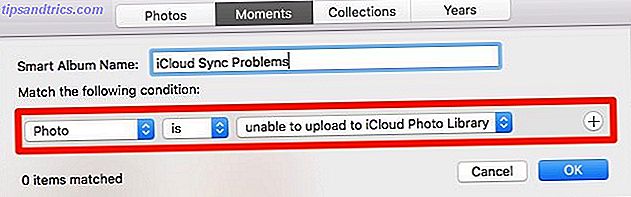
iCloud-synkronisering kan til tider løbe ind i problemer, hvilket giver dig en mishmash af billeder, der er synkroniseret med iCloud og andre, der ikke har det. Dette smarte album hjælper dig med at identificere sidstnævnte på tværs af alle album. Når du opretter det, skal du forlade de første to dropdown-menuer alene. Indstil den tredje til ikke at uploade til iCloud Photo Library .
2. Favoritbilleder i specifikke album
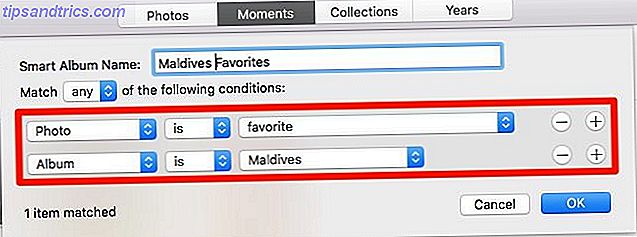
Når du "kan lide" eller favorit et billede, vises det under Bibliotek> Favoritter . Hvis den sektion vises overfyldt, og du ikke kan finde det, du leder efter, indsnævrer dette filter din søgning. Det viser billeder, der er markeret som favoritter fra et album efter eget valg.
Når du opretter det smarte album, skal du forlade standardtilstanden ( Foto er favorit ) og tilføj den anden til den: Album er [Navn] . Udskift [Navn] med det album, hvorfra du vil vise dine favoritter.
3. Dine billeder med en bestemt person
Forestil dig at du vil slette en person fra dine digitale minder ved at slette fotos med den pågældende person. Du kan finde den pågældende persons fotos med dette næste smarte album.
Opret albumet ved at indstille din tilstand til Person er eller Person indeholder efterfulgt af navnet på den person, hvis fotos du vil isolere.
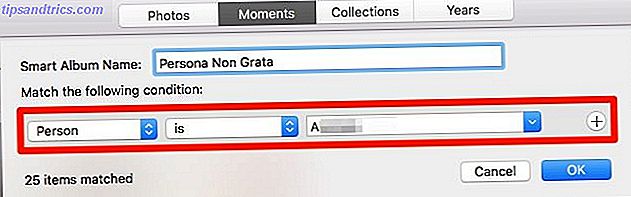
Du skal vælge personens navn fra den tredje rullemenu, men det vises ikke derop, hvis du først har matchet det med et ansigt. For at gøre det, skal du besøge sektionen Personer fra sidepanelet, svæve på det relevante ansigt og tilføje et navn til det med navnet .
Lad os nu sige, at du vil give nogen en fotobog eller en kalender med et par valgbilleder af de to af dig. For at finde billeder at vælge imellem skal du oprette et smart album med et ansigtsfilter som du gjorde ovenfor. Men denne gang tilføjer en anden betingelse: Person er [Dit navn] .
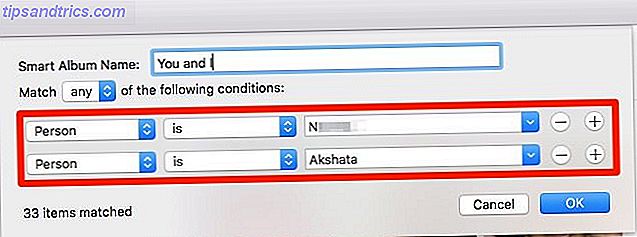
Smarte grupper i kontakter
Klik på Filer> Ny smartgruppe for at begynde at oprette en ny smart kontaktgruppe og oprette dine betingelser for at filtrere kontakter.
4. Kontakter med en fødselsdag eller jubilæum, der kommer op
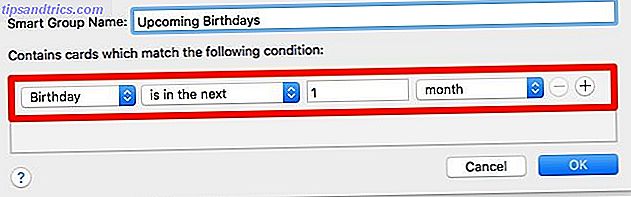
Gaveplanlægning og festplanlægning er så meget nemmere, når du husker fødselsdage og jubilæer i god tid. Lad appen Applikationer minde dig om.
Opret en smart gruppe, der følger med denne betingelse: Fødselsdag er i løbet af den næste 1 måned . For jubilæer opretter du en separat gruppe og vælger jubilæumsmuligheden i stedet for fødselsdag .
Du kan vælge forskellige etiketter fra rullemenuerne for at tilpasse dine kriterier. For eksempel kan du også indstille betingelsen til jubilæum er inden for 2 uger eller fødselsdagen er inden for 10 dage .
5. Kontakter, der bor i samme by
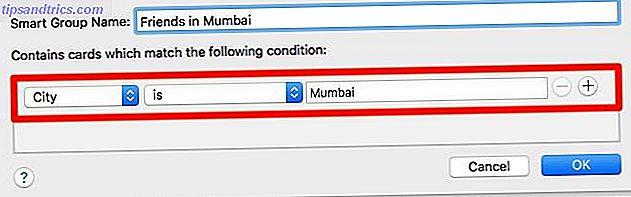
Har du nogensinde gået glip af at møde en ven under en tur, fordi du har glemt at planlægge fremad? Glemte du at han boede i den by, du besøgte? Du kan forhindre det i at ske igen.
Brug en smart gruppe til at afrunde kontakter, der bor i byer, du besøger ofte. Sæt det op med betingelsen By er [Bynavn] . Næste gang du planlægger din rejse til en bestemt by, skal du kigge hurtigt på sin smarte gruppe. Du ved et øjeblik, hvem der skal sende en "lad os indhente" besked.
6. Medarbejdere, du vil mødes udenfor arbejde
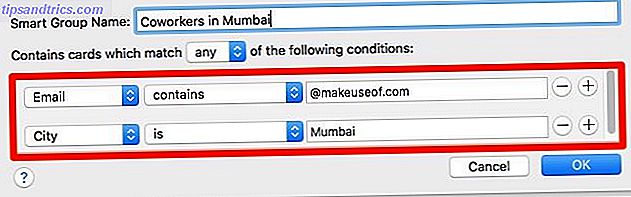
Arbejder du på et fjernt hold? Med en lille tweak kan den smarte gruppe, vi skabte ovenfor, hjælpe dig med at organisere møder for kollegaer, der tilfældigvis bor i din by.
Alt du skal gøre er at tilføje en anden betingelse for at filtrere kontakter, der tilhører din arbejdsplads. Til dette kan du bruge en betingelse som Email indeholder @ Website.com, hvor Website.com er dit firma eller holdets officielle domænenavn.
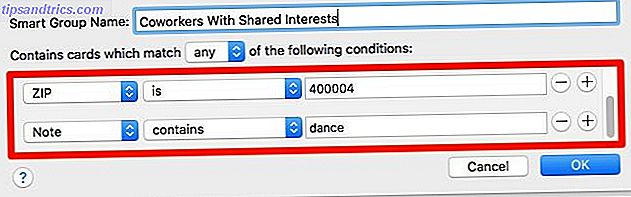
For medarbejdere, der deler dine interesser, skal du tilføje disse interesser til note- sektionen, når du opretter kontakter. Med sådanne noter på plads kan du filtrere folk, der kan deltage i dig til en delt aktivitet som en danseklasse, en film eller et fodboldkamp.
For at gøre dette arbejde skal du oprette en smart gruppe med disse betingelser:
- Adresse indeholder [Lokalitetsnavn] eller ZIP er [Postnummer]
- Bemærk indeholder [Søgeord]
Smarte postkasser i Mail
Du finder opsætningen "Opret" for smarte postkasser, der er opført som New Smart Mailbox i Mailbox- menuen.
7. Urgent Work Emails
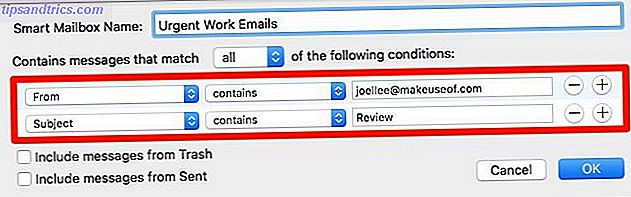
Finder du dig selv sidetracked af ubetydelige e-mails, mens du kontrollerer arbejdsemails, der kræver øjeblikkelig handling? Opret en smart postkasse for kun at vise typen af e-mails, du overvejer både presserende og vigtigt for at få arbejdet færdigt. Du kan filtrere e-mails:
- Fra en eller flere personer med: Fra Indeholder [email protected]
- Fra et bestemt domæne med: Fra Indeholder @ Company.com
- Med et bestemt søgeord i emnelinjen med: Emne indeholder [Søgeord]
Flyt denne særlige postkasse øverst i afsnittet Smarte postkasser i sidepanelet, og kontrollér kun det, når du har travlt.
8. Emails fra en bestemt kontaktgruppe
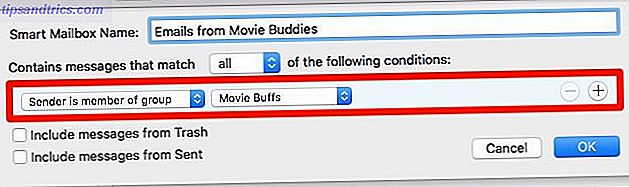
Lad os sige, at du vil læse e-mails fra tidligere kollegaer eller fra kontakter, hvis e-mails du elsker. Føj disse personer til en enkelt kontaktgruppe eller en smart gruppe i appen Kontaktpersoner, og brug derefter en smart postkasse til at filtrere e-mails fra den pågældende gruppe. Her er den betingelse du kan bruge: Afsender er medlem af gruppen [Gruppens navn] .
9. Emails, du skal svare på
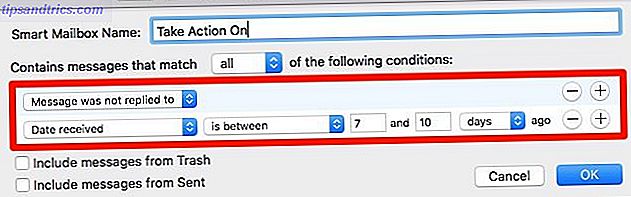
Opret en smart postkasse med den første betingelse, da Meddelelsen ikke blev besvaret . Vil du nu filtrere e-mails fra en bestemt afsender inden for et bestemt tidsrum eller med en bestemt emnelinje? Du bliver nødt til at indstille den anden betingelse i overensstemmelse hermed. Her er et par eksempler på det:
- Fra indeholder @ Website.com
- Dato modtaget er mellem 7 og 10 dage siden
- Emne indeholder [Søgeord]
Forbedre dine Mac Apps med smarte grupper
Kender du den bedste del om smarte albums, postkasser og kontaktgrupper? Du behøver ikke bekymre dig om opdatering af indholdet. Hvis den tilsvarende app finder et emne, der passer til regningen, tilføjer det automatisk det pågældende emne til det korrekte smart sæt.
Det betyder ikke noget, hvor meget data du har på din Macs harddisk. Find smarte mapper og lignende ved at finde relevante bits data Find filer hurtigere og organisere din Mac med Finder-tags Find filer hurtigere og organisere din Mac med Finder-tags Finder-tags er en fantastisk måde at organisere data på - her kan du få det bedste ud af Dette praktiske organisationsværktøj på din Mac i dag. Læs mere bliver hurtig og smertefri. Tilbring et par minutter med at oprette nogle af disse smarte søgninger i dag!



